Inhalt der FlexOffer-Zuordnungstabelle bearbeiten
Nachdem Sie die FlexOffer-Zuordnungstabelle erstellt haben, können Sie mithilfe von leistungsstarken eingebauten Tools Daten durchsuchen, Daten bearbeiten, dynamische Spalten zur Tabelle hinzufügen und erweiterte Einstellungen ändern. Wählen Sie im Fenster FlexOffers die Zuordnung aus, für die Sie Regeln oder Kriterien anwenden möchten. Sie können die folgenden Aktionen ausführen.
FlexOffer-Kriterien suchen
- Klicken Sie auf das Feld FlexOffer-Kriterien durchsuchen. Sie können das Feld FlexOffer-Kriterien suchen mithilfe von "<" erweitern und ausblenden.
- Klicken Sie auf Regelattribut hinzufügen.
- Wählen Sie aus den Listen Spaltennamen, Operation und Wert den entsprechenden Wert aus.
- Klicken Sie auf Anwenden.
Spalten ausblenden/anzeigen
Sie können auf Spalten hinzufügen/entfernen klicken, um die Spalten auszuwählen, die Sie in der Tabelle anzeigen möchten.
Regel/Kriterien hinzufügen
- Klicken Sie auf Angebote erstellen/bearbeiten.
- Klicken Sie in der Liste Regel/Kriterien hinzufügen auf Regel hinzufügen.
- Geben Sie Angebotsbezeichnung und Angebotscode an.
- Klicken Sie auf Hinzufügen und dann auf Speichern.
- Klicken Sie auf jeden Wert, um zu ändern, ob der Wert erforderlich ist.Anmerkung: Es gibt zwei Sonderwerte für CellCode.
- Standardzelle: Wenn diese Option ausgewählt ist, wird die Einstellung in
Affinium|Campaign|partitions|<partition>|Interact|whiteList|<audience level>|offersBySQL:defaultCellCodebenutzt. - Neue Zelle: Wenn diese Option ausgewählt ist, wird beim Speichern dieser Regel eine neue Zielzelle erstellt.
- Standardzelle: Wenn diese Option ausgewählt ist, wird die Einstellung in
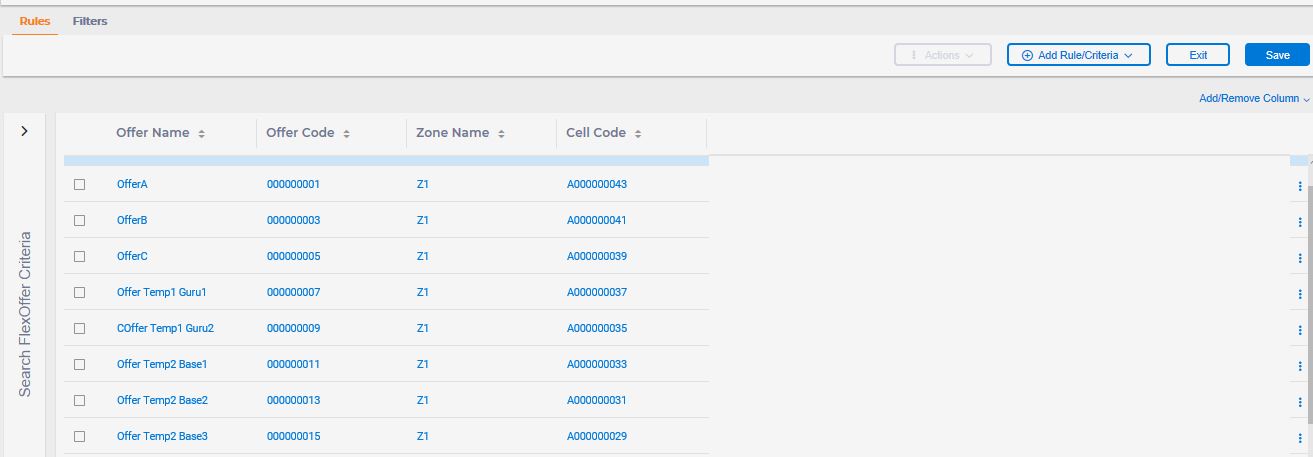
- Geben Sie Spaltennamen und Spaltentyp an.
- Geben Sie die Größe an und klicken Sie auf Hinzufügen.
- Klicken Sie auf Speichern.
Kopieren, löschen und erweiterte Optionen verwenden
Klicken Sie auf 